În Windows 10, uneori, o aplicație ar putea refuza închiderea când faceți clic pe butonul de închidere sau când faceți clic dreapta pe pictograma aplicației din bara de activități și apoi faceți clic pe opțiunea Închidere fereastră.
Atunci când nu puteți închide o aplicație sau când o aplicație nu răspunde, puteți utiliza Managerul de activități pentru a termina aplicația.
Începând cu Windows 10 Spring Creators Update versiunea 1803, există și un alt mod de a pune capăt aplicațiilor. Acum puteți întrerupe și aplicațiile din aplicația Setări.
În acest ghid, vom vedea cum să închideți aplicațiile care nu răspund prin Setări și Manager de activități.
Metoda 1 din 2
Terminați aplicațiile prin intermediul aplicației Setări
Disponibil doar în Windows 10 versiunea 1803 și versiunile anterioare.
Rețineți că această metodă nu poate fi utilizată pentru a termina programe clasice pentru desktop. Dacă doriți să închideți un program desktop, consultați instrucțiunile date în Metoda 2 a acestui ghid.
Pasul 1: Navigați la aplicația Setări > Aplicații > Aplicații și caracteristici .
Pasul 2: În lista de aplicații instalate, găsiți intrarea aplicației pe care doriți să o terminați și apoi faceți clic pe ea pentru a vedea linkul Opțiuni avansate. Faceți clic pe linkul Opțiuni avansate .
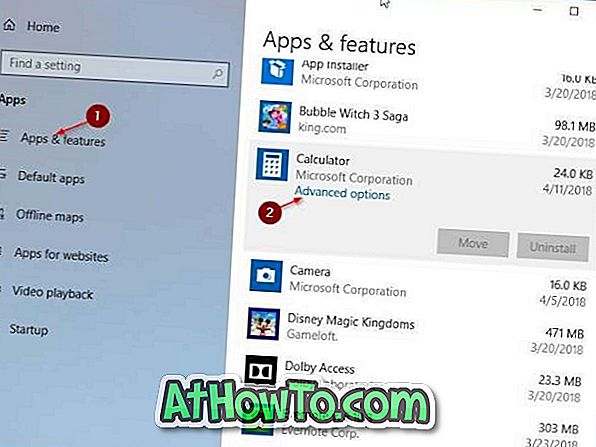
Pasul 3: Derulați în jos pentru a vedea secțiunea Terminare. Faceți clic pe butonul Terminare pentru a închide imediat aplicația și procesele asociate acesteia, dacă există.
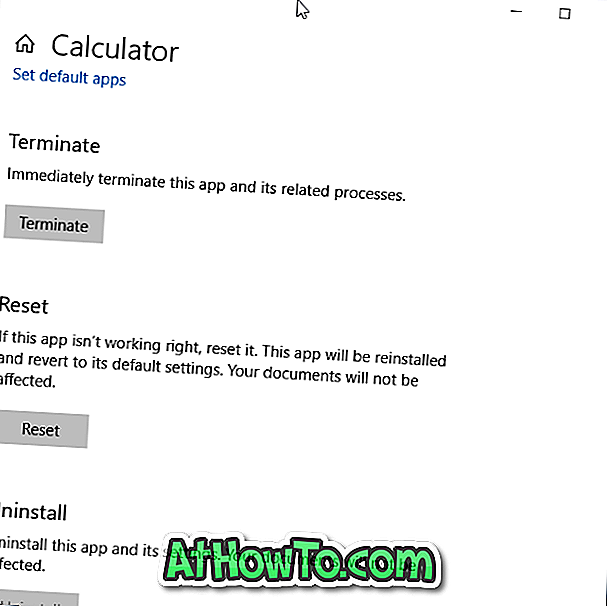
Metoda 2 din 2
Terminați aplicațiile prin intermediul Managerului de activități
În plus față de aplicații, această metodă poate fi, de asemenea, utilizată pentru a termina programele desktop clasice.
Pasul 1: Deschideți Managerul de activități. Cel mai rapid mod este să utilizați tastele Ctrl + Shift + Esc .
Pasul 2: Dacă obțineți versiunea minimă a Managerului de activități, faceți clic pe butonul Mai multe detalii pentru a dezvălui versiunea completă.
Pasul 3: în fila Procese, veți vedea toate aplicațiile care rulează în categoria Aplicații. Faceți clic dreapta pe aplicația pe care doriți să o terminați și apoi faceți clic pe Oprire sfârșit de activitate pentru a termina aplicația.
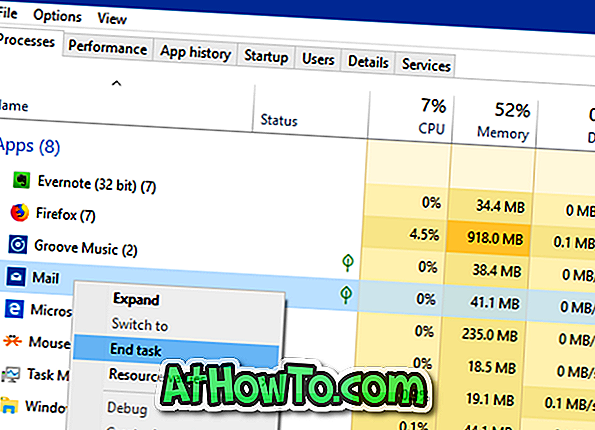
S-ar putea să doriți, de asemenea, să citiți cum să vizualizați aplicațiile recent instalate în articolul din Windows 10.













